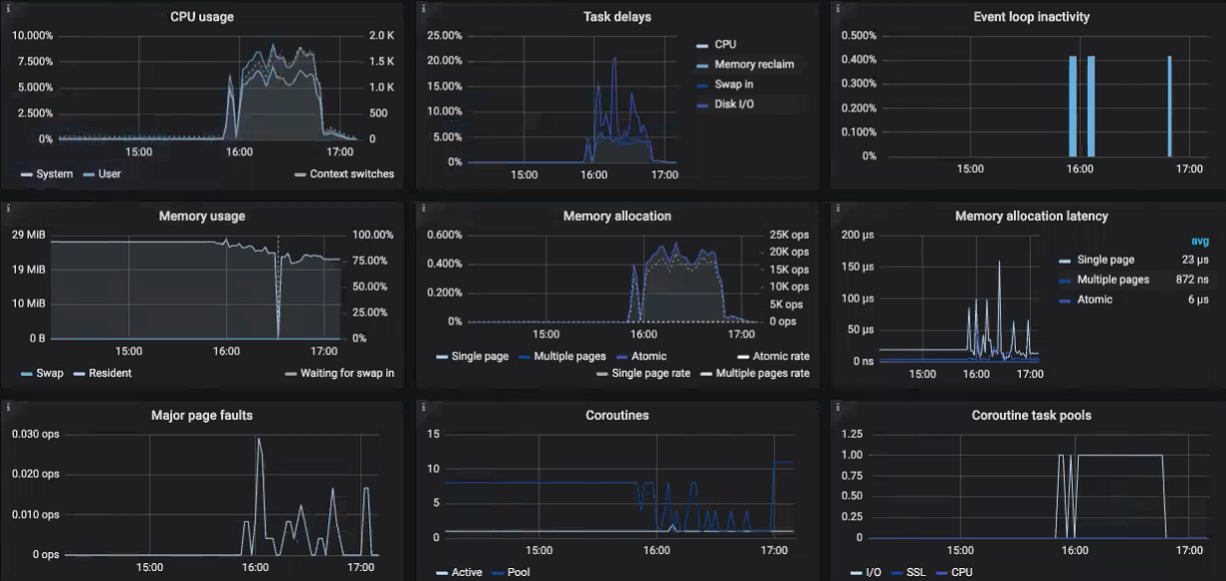6.10. Supervisión de Backup Gateway¶
Después de crear un Backup Gateway, puede supervisarlo en la pantalla Servicios de almacenamiento > Almacenamiento de la copia de seguridad > Información general. Los gráficos muestran la siguiente información:
- El rendimiento de los servicios de Backup Gateway
- La velocidad de georreplicación y las tareas pendientes (la cantidad de datos en espera para replicarse)
- La velocidad de almacenamiento de objetos y las tareas pendientes (la cantidad de datos en espera para cargarse a la nube pública)
- La velocidad de migración y las tareas pendientes (la cantidad de datos en espera de migración)
- Cuántos archivos quedan en la cola de migración
Si migra copias de seguridad desde Acronis Storage 1.5 o 1.7, las tareas pendientes de migración serán mayores que la cantidad de datos en el almacenamiento de origen. Esto sucede porque las versiones de Acronis Storage anteriores a 2.x usan el antiguo protocolo de copia de seguridad (FES) que envía más datos a través de una red. La diferencia entre el tamaño de los datos de origen y las tareas pendientes también dependen en buena medida de la política de retención que use la solución de copia de seguridad. A pesar de esto, el espacio resultante ocupado por los datos migrados en el destino será similar al del origen.
Si las tareas pendientes no se reducen con el tiempo, implica que los datos no pueden replicarse, migrarse o cargarse lo bastante rápido. El motivo puede ser una velocidad de transferencia de red insuficiente, y puede tener que comprobar o actualizar su red.
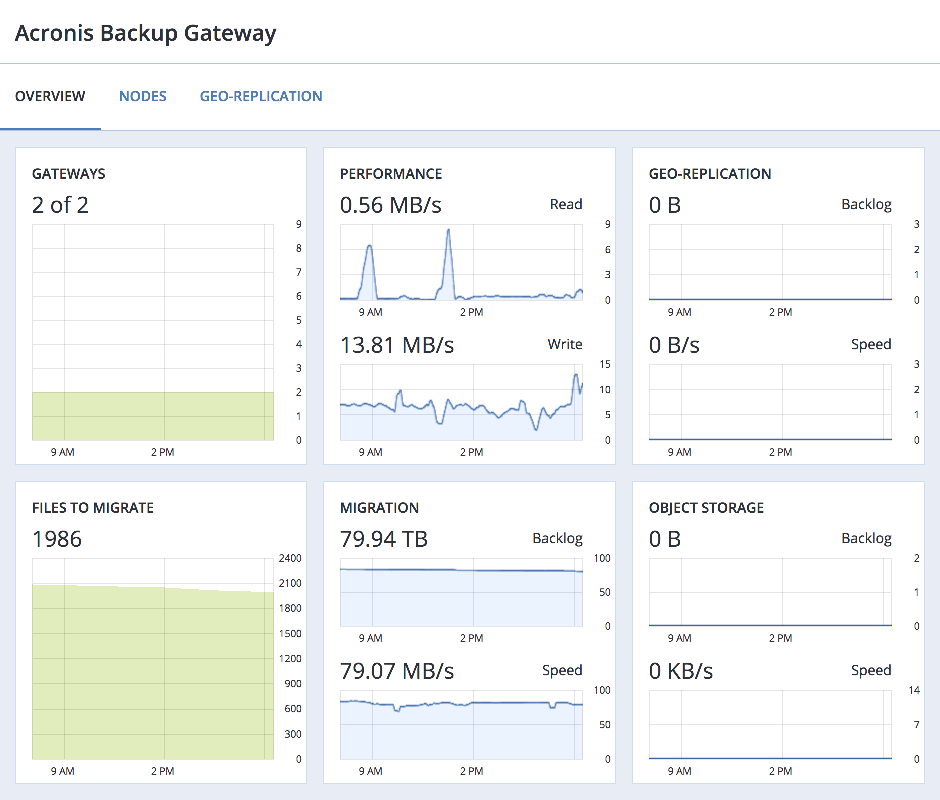
6.10.1. Supervisión avanzada de Backup Gateway mediante Grafana¶
Para llevar a cabo una supervisión avanzada del clúster Backup Gateway, vaya a la pantalla Supervisión > Panel de control y, a continuación, haga clic en Panel de control de Grafana. Se abrirá una pestaña de navegación independiente con los paneles de control de Grafana, dos de los cuales están dedicados a Acronis Backup Gateway. Para obtener una descripción detallada de cada gráfico, haga clic en el icono i que se encuentra en la esquina izquierda.
En el panel de control de Acronis Backup Gateway, deberá fijarse en los gráficos siguientes:
Disponibilidad. Se destacará en rojo cualquier período durante el cual las puertas de enlace no hayan estado disponibles. En este caso, deberá buscar en los registros de los nodos en los que ha fallado el servicio e informar de un problema. Para ver el registro Backup Gateway, utilice el comando siguiente:
# zstdcat /var/log/vstorage/abgw.log.zst
Rendimiento de migración/replicación. Se debería mostrar el gráfico de migración durante la migración o si el clúster actúa como maestro en una configuración de georreplicación. El gráfico de replicación debería reflejar el gráfico de ancho de banda de entrada.
Tareas pendientes de migración/replicación. El gráfico de migración debería disminuir a lo largo del tiempo. El gráfico de replicación debería ser cercano a cero, unos valores elevados indican problemas de red.
Limitación de velocidad/regulación de entrada. Si este gráfico no está vacío, significa que el almacenamiento subyacente carece de espacio libre y que Backup Gateway está limitando las solicitudes del usuario para ralentizar el flujo de datos. Añada más espacio de almacenamiento al clúster para resolver el problema. Para obtener más información, consulte https://kb.acronis.com/content/62823.
Nuevas conexiones del cliente. Un elevado porcentaje de conexiones fallidas debido a problemas con la verificación del certificado SSL en el gráfico significa que los clientes han cargado una cadena de certificado no válida.
Tiempos de espera de vigilancia de E/S. Si este gráfico no está vacío, significa que el almacenamiento subyacente no está en buen estado y que no puede proporcionar el rendimiento necesario.
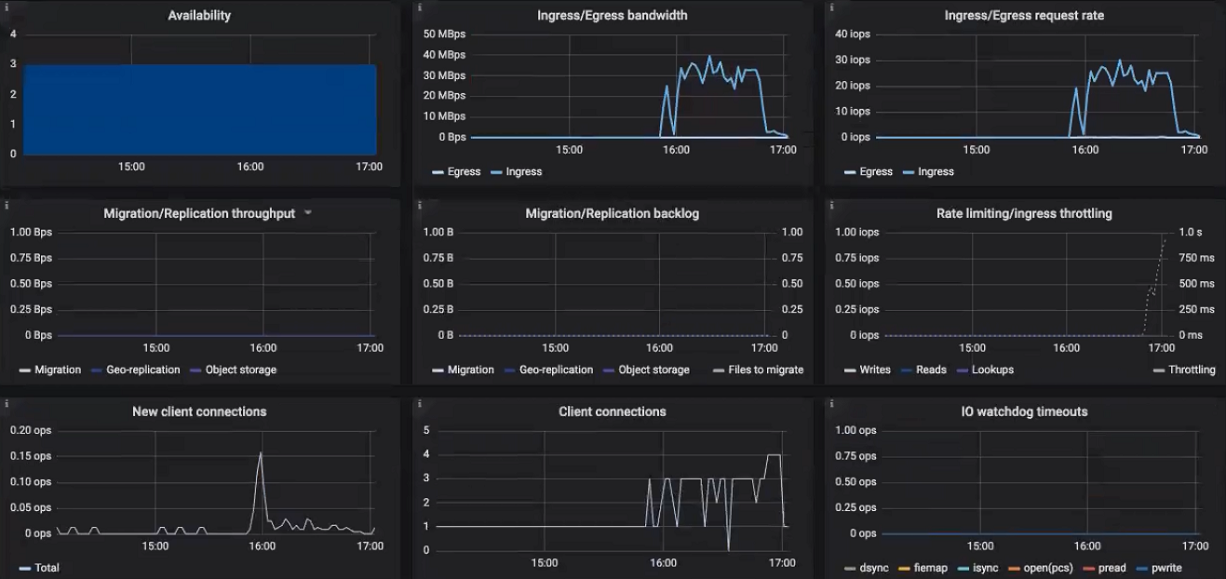
Para ver los gráficos de una solicitud del cliente, archivo u operación de E/S en concreto, selecciónelos de los menús desplegables que aparecen en la parte superior. Un elevado porcentaje de solicitudes u operaciones fallidas y latencias elevadas en estos gráficos indican que Backup Gateway se enfrenta a problemas de los cuales se debe informar. Por ejemplo, puede buscar la solicitud “Append” en los gráficos:
- El gráfico de Velocidad de adición muestra el flujo de datos desde los agentes de copia de seguridad al almacenamiento en operaciones por segundo (una operación es igual a un gran bloque de datos de copia de seguridad; los bloques pueden tener diversos tamaños).
- El gráfico Latencia de adición muestra el tiempo invertido en el procesamiento de las solicitudes. El valor medio debería ser varias decenas de milisegundos y los valores pico deberían ser inferiores al segundo.
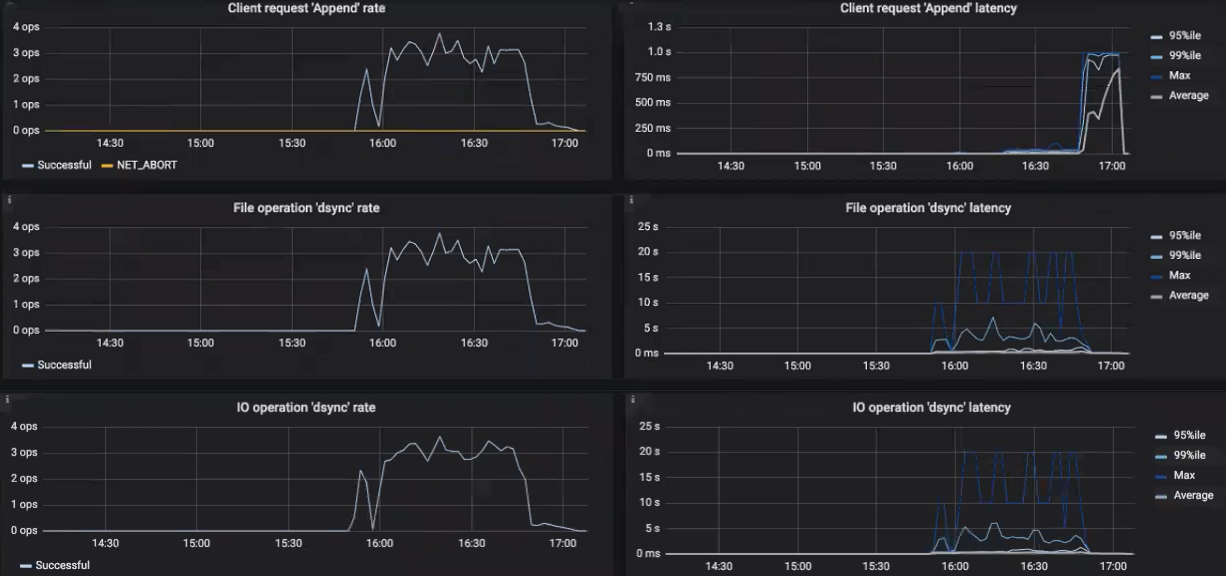
El uso previsto del panel de control Detalles de Acronis Backup Gateway es la resolución de problemas de bajo nivel por parte del equipo de soporte técnico. Para supervisar un nodo, solicitud del cliente, archivo u operación de E/S en concreto, selecciónelo de los menús desplegables superiores. En el panel de control, puede asegurarse de que el gráfico Inactividad del bucle de eventos está vacío. De lo contrario, Backup Gateway no estará en buen estado en este nodo y se deberá informar del problema.